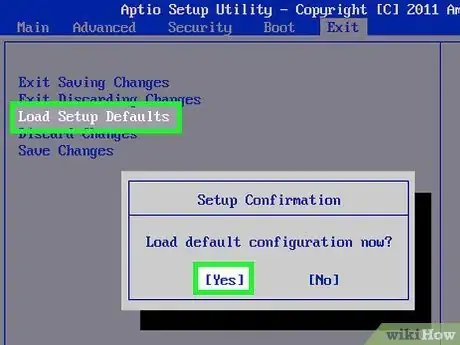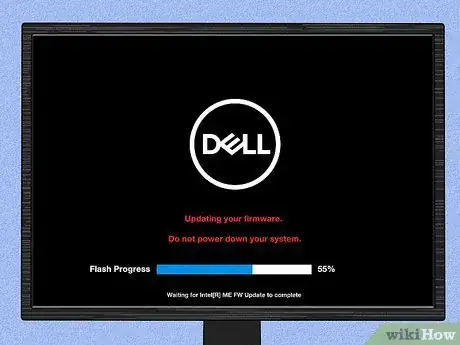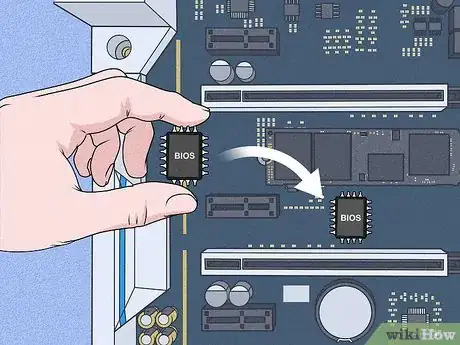Este artículo fue coescrito por Travis Boylls. Travis Boylls es un escritor y editor de tecnología para wikiHow. Travis tiene experiencia escribiendo artículos relacionados con tecnología, brindando servicio al cliente de software y en diseño gráfico. Se especializa en plataformas Windows, macOS, Android, iOS y Linux. Estudió diseño gráfico en Pikes Peak Community College.
Este artículo ha sido visto 13 484 veces.
Si el firmware de tu BIOS se ha dañado, existen algunos pasos que puedes seguir para solucionar el problema. Si la placa madre tiene una BIOS de respaldo, puedes arrancar esta última y actualizar la que está dañada. Si, por el contrario, la placa madre no cuenta con esta BIOS de respaldo, probablemente necesites reemplazar el chip de la BIOS. No obstante, en algunos casos, la única alternativa podría ser reemplazar toda la placa madre. En este wikiHow, aprenderás a reparar una BIOS corrupta.
Pasos
-
1Verifica si tu computadora tiene garantía. Antes de intentar repararla por tu cuenta, verifica si tu computadora tiene garantía. En muchos casos, el solo hecho de abrir la computadora anulará la garantía. Si tu computadora aún cuenta con ella, lo más recomendable es que te pongas en contacto con el punto de venta o con el fabricante para que la reparen por ti.
- Si ensamblaste tú mismo la computadora, verifica si la placa madre aún tiene garantía.
-
2Arranca desde la BIOS de respaldo (solo para placas madre Gigabyte). Algunas placas madre Gigabyte vienen con una BIOS de respaldo instalada. Si la BIOS principal está corrupta, puedes arrancar desde la BIOS de respaldo, la cual reprogramará automáticamente la BIOS principal en caso de que esta tenga algún problema. Si la computadora no arranca automáticamente desde la BIOS de respaldo, puedes seguir uno de los pasos a continuación para forzar el arranque:[1]
- Método 1: apaga la computadora. A continuación, mantén presionado el botón de encendido hasta que la computadora vuelva a encenderse. Sigue presionándolo hasta que se apague nuevamente. Una vez que se encienda, debe arrancar desde la BIOS de respaldo.
- Método 2: apaga la computadora. Mantén presionado el botón de encendido y el de reinicio durante unos 10 segundos y luego suéltalos. Cuando enciendas la computadora una tercera vez, debe arrancar desde la BIOS de respaldo.
- Método 3: emplea este método como último recurso. Si no puedes hacer que la placa madre Gigabyte arranque en la BIOS de respaldo utilizando cualquiera de los dos métodos descritos previamente, necesitarás abrir la computadora y acceder directamente a la placa. Busca un chip etiquetado como “m-BIOS”, “Main BIOS” o algo similar. Utiliza un alambre corto o un clip de papel para tocar los pines 1 y 6 en el chip. Debe haber un ícono triangular o un punto rojo al lado del pin 1 (por lo general, es el único en la parte inferior derecha). Los pines 1, 2, 3 y 4 se encuentran en el mismo lado. El pin 5 se encuentra directamente en frente del pin 4 y al lado del pin 6. Coloca un clip de papel o un alambre corto en los pines 1 y 6, y mantenlo firme (asegúrate de tocar algo metálico antes de tocar el interior de la placa madre). Pídele a otra persona que encienda la computadora. Quita el clip de papel o el alambre cuando escuches un pitido. Esto debe forzar a la computadora a arrancar desde la BIOS de respaldo.
-
3Extrae la tarjeta gráfica dedicada. Algunos usuarios han informado que los problemas cn la BIOS pueden solucionarse extrayendo la tarjeta gráfica dedicada y conectando la computadora a la tarjeta gráfica integrada.[2]
- Advertencia: cada vez que realices reparación en el interior de la computadora, asegúrate de que esté apagada. No olvides tocar algo metálico fuera de la computadora o usar una muñequera estática para mantenerte conectado a tierra. Esto evitará descargas estáticas que puedan ocasionar daños permanentes en tu computadora.
-
4Resetea la BIOS. En algunos casos, podrías solucionar los problemas con una BIOS dañada reseteándola. Puedes hacerlo de tres formas:
- Inicia la BIOS y resetéala a la configuración de fábrica. Si puedes iniciar la BIOS, hazlo. Busca la opción “Cargar valores predeterminados de configuración”, “Restaurar la configuración de fábrica” o algo similar. Selecciona esta opción para resetear la BIOS.
- Retira la batería CMOS de la placa madre. Desenchufa la computadora y abre la carcasa para acceder a la placa madre. Es la placa grande donde se encuentran conectados todos los cables, chips y tarjetas de computadora. Localiza la batería CMOS. Por lo general, es un tipo de batería CR2032 que tiene aproximadamente el tamaño de una moneda de 25 centavos. Con cuidado, retira la batería y déjala reposar por 20 minutos. Si haces esto en una laptop, también extrae su batería. Si esto no soluciona el problema, reemplaza la batería por una nueva.
- Resetea el jumper. Por lo general, esto se hace en placas madre más antiguas. Desenchufa la computadora y abre la carcasa para acceder a la placa madre. Busca un cable jumper que diga “CMOS” o algo similar. El jumper se ubicara en dos de tres pines. Extráelo y reemplázalo con un juego de pines. Mantén presionado el botón de encendido en la computadora por unos 15 segundos. Vuelve a colocar el jumper en su ubicación original.
-
5Actualiza la BIOS. En algunos casos, probablemente puedas solucionar problemas con una BIOS dañada actualizándola. Al actualizar la BIOS, asegúrate de que tu computadora tenga una fuente de poder constante. Si el proceso de actualización se interrumpe, podría originarse un daño permanente en tu computadora. Necesitarás saber qué versión de BIOS ejecutas. Para actualizarla, sigue los pasos a continuación:
- Averigua qué versión de BIOS estás ejecutando. Si puedes arrancar en tu BIOS, te indicará qué versión está en ejecución. Si puedes iniciar Windows, haz clic en el menú Inicio de Windows, escribe “Información del sistema” y abre la aplicación del mismo nombre. Verifica qué versión de BIOS estás ejecutando al lado de “Versión/Fecha de BIOS”. Si no puedes iniciar en la BIOS o en Windows, lo más probable es que no puedas actualizar la BIOS.
- Revisa el sitio web del fabricante de tu computadora. Puedes hacerlo en una computadora aparte si es necesario.
- Descarga un archivo BIOS actualizado y cópialo a una memoria USB.
- Sigue las instrucciones del fabricante para actualizar la BIOS. El proceso será un poco distinto dependiendo del fabricante de la computadora. En la mayoría de los casos, deberás copiar el archivo de actualización de la BIOS a una memoria USB o crear una memoria USB de arranque. Iniciarás la memoria USB de arranque o iniciarás la BIOS y seleccionarás la opción para actualizarla a partir de una memoria.
- Si tienes una computadora HP, probablemente puedas actualizar la BIOS apagando el equipo y luego manteniendo presionados la tecla Windows + B + el botón de encendido durante unos 3 segundos. Suelta el botón de encendido, pero sigue presionando la tecla Windows y la tecla B hasta que la pantalla de actualización de la BIOS aparezca. La pantalla de la computadora podría ponerse en blanco y quizás oigas más pitidos provenientes de la computadora.
-
6Reemplaza el chip de la BIOS. Esta es la única alternativa en caso de que la placa madre tenga un chip BIOS DIP o PLCC ranurado. Si el chip BIOS está soldado a la placa madre, tu única alternativa será reemplazar la placa madre. Si puedes reemplazar el chip BIOS, sigue los pasos a continuación:[3] [4]
- Anota la marca y el modelo de la placa madre.
- Compra un chip BIOS de repuesto de acuerdo con el modelo de placa madre que tienes. Puedes comprar chips BIOS en sitios web como eBay o en un sitio web especializado como Newegg, o BIOS-Chip24. Algunos lugares podrían requerir que les envíes tu antiguo chip BIOS para su reprogramación.
- Localiza el chip BIOS en la placa madre y observa hacia qué extremo está orientada la muesca.
- Con cuidado, saca el antiguo chip BIOS utilizando una herramienta de extracción o apalancándolo cuidadosamente para soltarlo utilizando una púa pequeña o un destornillador de joyero de punta plana.
- Introduce el nuevo chip BIOS de modo tal que la muesca esté orientada hacia la misma dirección que la muesca del antiguo chip. Si las puntas son demasiado anchas, puedes doblarlas con cuidado hacia el interior presionándolas contra una superficie plana sólida.
-
7Reemplaza la placa madre. Si no puedes reemplazar el chip BIOS ni puedes reprogramarlo o solucionar el problema reseteándolo, la única alternativa es reemplazar la placa madre. Puedes comprar una en Amazon, eBay o en cualquier tienda especializada en informática como Newegg.com.
Consejos
- Utiliza una bolsa antiestática o un recipiente de plástico para guardar los chips BIOS cuando los pongas a un lado a fin de que no se dañen.
Advertencias
- Esto probablemente anulará la garantía y, si lo haces incorrectamente, probablemente termines con dos placas madre que no funcionen.
Referencias
- ↑ https://superuser.com/questions/1141050/how-to-force-gigabyte-motherboard-to-boot-in-the-backup-bios-by-shorting-pins-on
- ↑ https://windowsreport.com/bios-corruption-windows-10
- ↑ https://www.youtube.com/watch?v=V67YRlsBEoY&t=70s
- ↑ https://www.pctechguide.com/how-to-update-your-system-bios/replacing-your-bios-chip-how-to-update-your-system-bios